Valorant, uno sparatutto di eroi free-to-play, gode di una grande popolarità tra i giocatori. Ma il gioco è afflitto da alcuni bug e glitch e impedisce ai giocatori di avere la migliore esperienza. Il TEMPO SCADUTO errore, insieme al messaggio È successo qualcosa di insolito e il caricamento richiede più tempo del previsto. è uno degli errori che i giocatori devono affrontare. Questo indica un problema lato server o c'è qualcosa che non va con Internet. Per aiutarti a escludere le cause e risolvere i problemi, abbiamo messo insieme alcuni metodi in questo post.
Prima di eseguire qualsiasi procedura per la risoluzione dei problemi, è necessario verificare se si tratta di un problema lato server. Per verificare se il server è inattivo o è in manutenzione, puoi visitare il pagina di stato del server .
Se non ci sono segnalazioni sui server di gioco, puoi risolvere il problema provando queste soluzioni:
- Disattiva Windows Firewall
- Modifica le tue impostazioni DNS
- Svuota la cache DNS
- Aggiorna il driver della tua scheda di rete
- Esegui il gioco come amministratore
- Disabilita le applicazioni di overclocking
1. Disattiva Windows Firewall
Windows Firewall è progettato per proteggere il tuo sistema da attacchi di malware. Tuttavia, è tutt'altro che perfetto in quanto a volte può causare alcuni problemi come il blocco dei programmi dall'accesso a Internet. Il messaggio di errore TIMEOUT suggerisce che c'è qualcosa di sbagliato in Internet o nelle connessioni al server. Per risolverlo, puoi disattivare Windows Firewall prima di avviare Valorant:
1) Sulla tastiera, premi il tasto Tasto WINDOWS + R allo stesso tempo per aprire la finestra di dialogo Esegui.
2) Tipo controllo e premi Invio.

3) Seleziona Sistema e sicurezza . (Devi avere il Visto da: opzione impostata su Categoria . )

4) Scegli Windows Defender Firewall .

5) Seleziona Attiva o disattiva Windows Firewall sul lato sinistro dello schermo.

6) Seleziona la bolla accanto a Disattiva Windows Defender Firewall (non consigliato) . Quindi fare clic su ok per salvare le modifiche.

Puoi anche disabilitare Windows Defender Firewall sia per la rete privata che per quella pubblica.
Dopo aver eseguito queste operazioni, avvia Valoran per verificare se il messaggio di errore TIMEOUT viene ancora visualizzato. Se il tuo problema non è stato risolto, prova la correzione successiva di seguito.
2. Modifica le tue impostazioni DNS
A volte il tuo server DNS fornito dall'ISP potrebbe essere lento o non configurato correttamente per la memorizzazione nella cache, il che può effettivamente rallentare la tua connessione. Ma passare a un DNS popolare come Google DNS è un trucco tecnico che può aiutarti a risolvere i problemi di connessione.
Ecco come passare a Google DNS:
1) Sulla tastiera, premi il tasto Tasto con il logo di Windows e R allo stesso tempo per aprire la finestra di dialogo Esegui.
2) Tipo controllo e poi premere accedere sulla tastiera per aprire il Pannello di controllo.

3) 3) Fare clic su Network e internet . (Nota: assicurati di aver impostato Categoria come il Visto da . )

3) Fare clic su Centro connessioni di rete e condivisione .

4) Clicca sul tuo Connessioni , che si tratti di Ethernet, Wi-Fi o altro .

5) Fare clic su Proprietà .

6) Fare clic su Protocollo Internet versione 4 (TCP/IPv4) > Proprietà .

7) Seleziona la bolla accanto a Utilizza i seguenti indirizzi del server DNS:
Per Server DNS preferito , genere 8.8.8.8
Per Server DNS alternativo , genere 8.8.4.4
Tic Tac Convalida le impostazioni all'uscita e quindi fare clic su ok .

Dopo aver cambiato il tuo server DNS, devi svuotare la cache DNS.
3. Svuota la cache DNS
Per svuotare la cache DNS, segui questi passaggi:
1) Nella casella di ricerca, digitare cmd . Quindi fare clic con il pulsante destro del mouse Prompt dei comandi dai risultati e selezionare Eseguire come amministratore .

2) Nella finestra del prompt dei comandi che appare, digita il seguente comando e poi premi accedere .
ipconfig /flushdns
In caso di successo, il prompt dei comandi riporterà con successo svuotato la cache del risolutore DNS.

Al termine, riavvia il computer e prova ad aprire Valorant per verificare se il problema è stato risolto. Se ricevi ancora questo errore di TIMEOUT, passa alla correzione successiva.
4. Aggiorna il driver della scheda di rete network
Quando si verificano problemi di connessione al server o si verificano problemi con la connessione Internet, è necessario verificare se si sta utilizzando un driver della scheda di rete obsoleto o danneggiato. L'aggiornamento dei driver è particolarmente importante in questo caso poiché questa azione può aumentare le prestazioni e risolvere immediatamente il problema.
Puoi aggiornare manualmente il driver della scheda di rete visitando il sito Web ufficiale del produttore per scaricare e installare il driver di rete corretto per il tuo sistema.
O
Puoi farlo automaticamente con Driver Facile . Riconoscerà automaticamente il tuo sistema e troverà il driver corretto per esso. Non è necessario sapere esattamente quale sistema è in esecuzione sul tuo computer o rischi di scaricare e installare il driver sbagliato.
Ecco come aggiornare i driver con Driver Easy:
1) Scarica e installa Driver Easy.
2) Esegui Driver Easy e fai clic su Scansiona pulsante. Driver Easy eseguirà quindi la scansione del computer e rilevare eventuali driver problematici .

3) Fare clic su Aggiorna tutto per scaricare e installare automaticamente la versione corretta di Tutti i driver mancanti o non aggiornati sul sistema.
(Questo richiede il Versione Pro che viene fornito con supporto totale e un Rimborso di 30 giorni garanzia. Ti verrà chiesto di eseguire l'aggiornamento quando fai clic su Aggiorna tutto. Se non desideri eseguire l'aggiornamento alla versione Pro, puoi anche aggiornare i tuoi driver con la versione GRATUITA. Tutto quello che devi fare è scaricarli uno alla volta e installarli manualmente.)
 La versione Pro di Driver Easy Viene con supporto tecnico completo . Se hai bisogno di assistenza, contatta Il team di supporto di Driver Easy in support@letmeknow.ch .
La versione Pro di Driver Easy Viene con supporto tecnico completo . Se hai bisogno di assistenza, contatta Il team di supporto di Driver Easy in support@letmeknow.ch . Dopo aver aggiornato i driver, riavvia il computer e prova ad avviare Valorant per verificare se questa azione ha funzionato.
5. Esegui il gioco come amministratore
Se l'aggiornamento del driver della scheda di rete non ti ha aiutato a eliminare l'errore TIMEOUT, prova a eseguire Valorant come amministratore. Questo è un passaggio generico per la risoluzione dei problemi che puoi eseguire in caso di problemi con l'avvio dei programmi.
Ecco come eseguire Valorant come amministratore:
1) Nella casella di ricerca, digitare valorizzare . Fare clic con il pulsante destro del mouse VALORANTE e seleziona Aprire la destinazione del file .
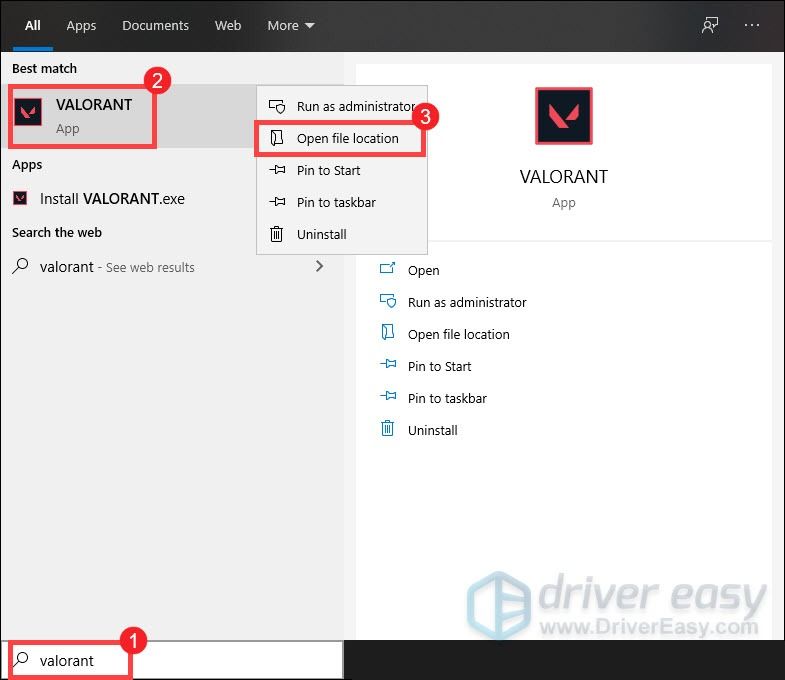
2) Quando si apre la finestra, fare clic con il tasto destro su Scorciatoia VALORANT e seleziona Proprietà .
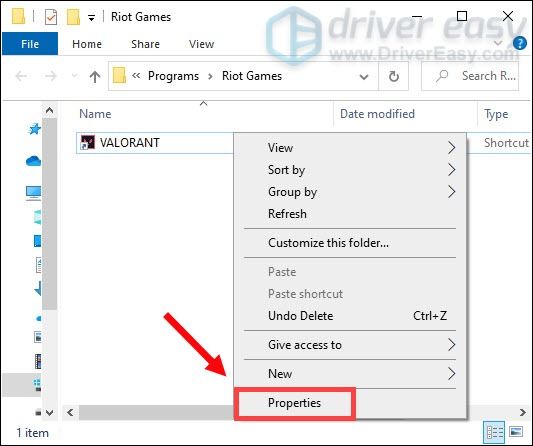
3) Selezionare il Compatibilità scheda. Tic Tac Esegui questo programma come amministratore . Quindi fare clic su Applica > OK .

Dopo aver applicato le modifiche, apri Valorant e dovresti essere in grado di avviare il gioco con diritti amministrativi. Se ciò non ha funzionato per te, prova la correzione successiva.
6. Disabilita le applicazioni di overclockclock
Alcuni giocatori possono utilizzare programmi di tweaking come MSI Afterburner per ottenere, si spera, un aumento delle prestazioni. Ma ci sono alcune situazioni in cui l'overclocking della CPU potrebbe causare instabilità del gioco. Potresti riscontrare picchi di lag massicci e casuali o persino riscontrare problemi con l'avvio corretto del gioco. Pertanto, ti suggeriamo di interrompere l'overclocking della CPU per riportare il tuo Valorant a uno stato riproducibile.
Si spera che, dopo aver esaminato queste correzioni, tu possa continuare ad entrare nel ritmo di Valorant. Se hai suggerimenti o domande, non esitare a scriverci una riga nella sezione commenti qui sotto.


![[RISOLTO] Oltre il filo che si schianta](https://letmeknow.ch/img/program-issues/59/beyond-wire-crashing.jpg)



![[Risolto] Crusader Kings 2 non si avvia (2022)](https://letmeknow.ch/img/knowledge/01/crusader-kings-2-not-launching.jpg)